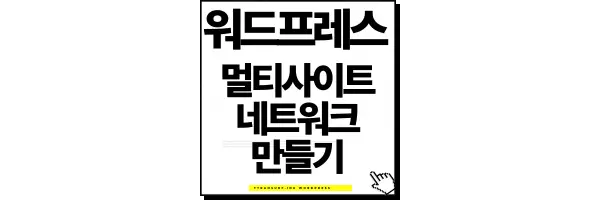
이번 포스팅에서는 워드프레스를 사용하면서 그간 엄두가 나지 않아 시도하지 않았던 멀티사이트 네트워크를 이용한 멀티사이트를 만들어 봤습니다. 각 워드프레스의 사용자마다 운영 환경이 다르지만 큰 맥락에서는 크게 다르지 않을 거라생각해보며 본 포스팅을 진행합니다.
멀티사이트 네트워크의 장점 및 단점
장점
- 워드프레스 멀티사이트 네트워크는 모두 동일한 워드프레스 설치 코어 파일을 공유하는 사이트의 모음이므로 플러그인과 테마를 공유할 수도 있어 서버의 용량을 효과적으로 운영할 수 있다는 장점이 있습니다.
- 테마 및 플러그인의 업데이트 또한 메인사이트에서 한번에 이루어지므로 각 사이트마다 업데이트가 편리하고 신경써야 할 일이 그만큼 줄어들게 됩니다.
단점
- 서버에 대한 전체 제어 권한이 없으면 특정 유형의 멀티사이트 네트워크를 사용하지 못할 수도 있습니다. 즉 서버의 접근 및 설정이 어느정도 확보되어야 가능합니다.
- 메인도메인에 문제가 생길 경우 하위 도메인 및 디렉토리에 영향을 주게되므로 주의 할 필요가 있으며 멀티사이트에 호환되지 않는 플러그인이 있을 경우 문제가 될 수 있습니다.
워드프레스 멀티사이트 네트워크 유형
멀티사이트에는 url로 사이트를 지정하는 두 가지 방법 중 하나를 선택할 수 있습니다.
즉 하위도메인으로 설정할 것인지 하위디렉토리로 설정할 것인지를 설정할 수 있습니다. 이번 글에서는 하위 도메인을 설정하는 방법으로 진행 합니다.
- 하위 도메인 예시 : site1.example.com, site2.example.com
- 하위 디렉토리 예시 : example.com/site1, example.com/site2
멀티사이트 관리자 요구사항
멀티사이트 네트워크를 생성하려면 워드프레스의 설치 관리자이어야 하며 일반적으로 파일을 에디팅하고 디렉토리를 생성할 수 있도록 하는 접근권한이 필요합니다. ftp를 사용하거나 cPanel의 접근권한이 필요합니다.
서브도메인 설정하기
기존의 메인도메인에 설치할 서브도메인을 구입하신 곳의 네임서버에서 레코드를 수정해줘야 합니다.
저는 가비아에서 도메인을 구입하였으니 가비아 기준으로 말씀드리겠습니다.
- 가비아에 로그인 합니다.
- DNS설정 창으로 이동하고 수정하고자 하는 도메인의 설정을 선택합니다.
- DNS설정의 우측 레코드 수정을 선택합니다.
- 서브도메인의 설정이므로 타입은 A 로 선택하고 호스트란에는 아래의 값처럼 세팅하고, 값/위치에는 사용중인 서버의 IP값을 넣습니다. 물론 호스트란에 세팅하고자하는 서브 도메인을 직접 넣어도 상관 없지만 서브도메인을 추가 할 때마다 세팅하는 수고로움을 덜고자 * (wildcard)로 세팅합니다.
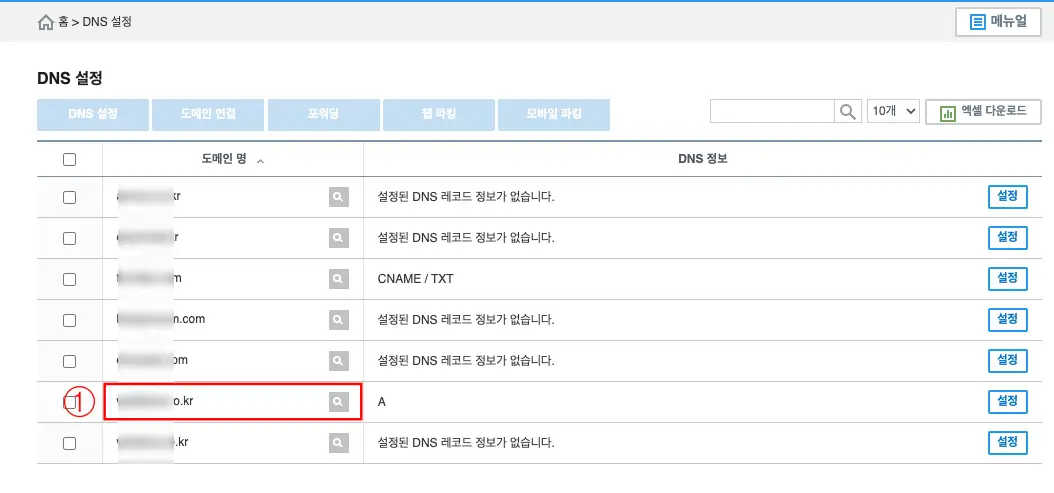
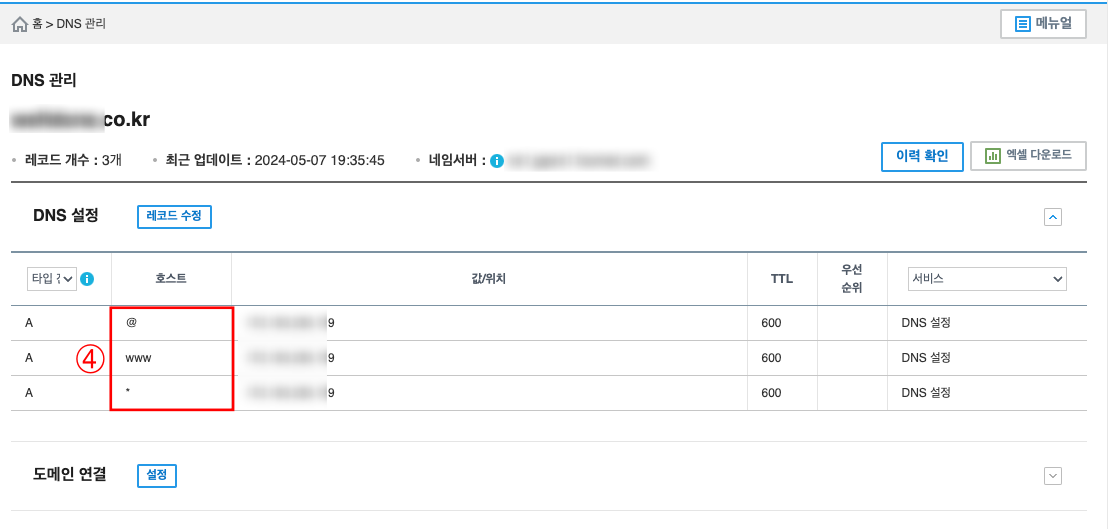
이렇게 하면 네임서버에서 서브도메인 연결에 대한 설정은 끝입니다.
사용중인 서버에서 서브도메인 설정하기
워드프레스 멀티사이트 네트워크를 구성하기위해 정말 많은 검색을 하였지만 워드프레스 네트워크 구성에 관한 글들은 많았으나 사용중인 서버 서브도메인에 대한 세팅을 찾아보기 힘들었습니다. 이런 저런 자료를 찾아보며 결국엔 멀티사이트를 만들게 되었습니다.
저는 Fastcomet을 사용하므로 패스트코맷을 기준으로 설명하겠습니다.
Fastcomet에 로그인 후 cPanel 로 이동합니다. 이동 후 Domains 라는 메뉴로 들어갑니다.
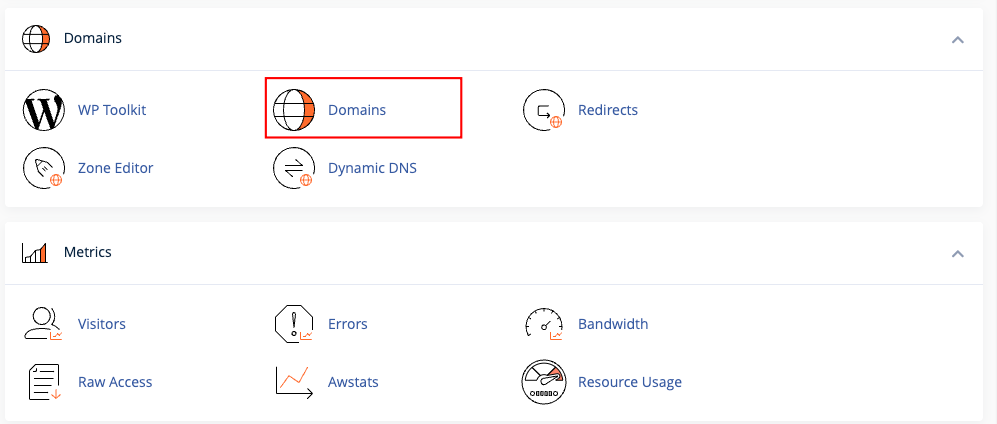
서브도메인 등록하기
아래의 메뉴에서 Creat A New Domain 메뉴를 클릭합니다.
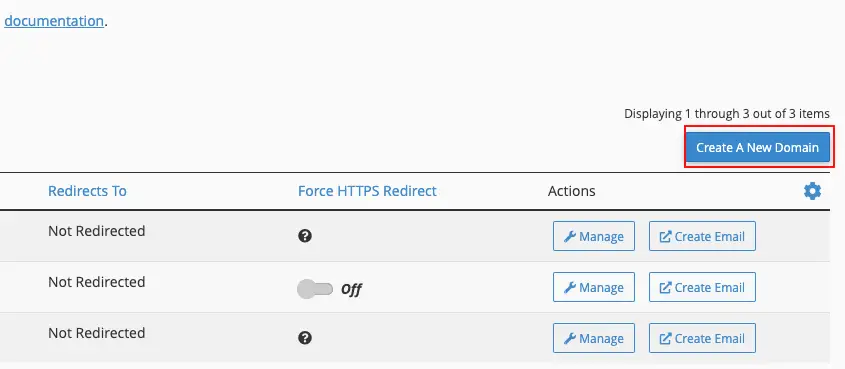
*.example.com 으로 등록합니다. 와일드카드를 사용하는 서브도메인을 설정합니다.
아래와 같이 설정하게 되면 서브도메인을 만들 때 마다 개별적으로 등록하지 않아도 되기 때문입니다.
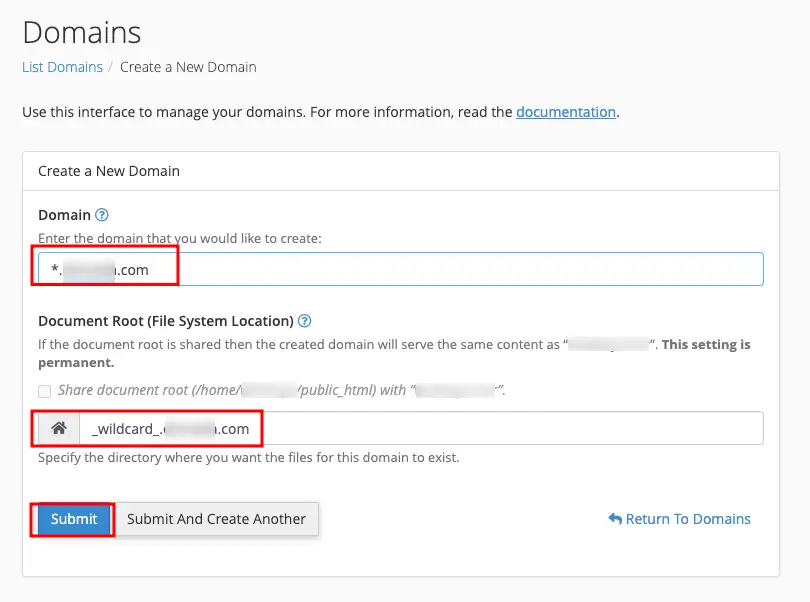
서브도메인을 등록하고 나면 아래의 사진처럼 도메인이 등록되어 있는 것을 확인할 수 있습니다.
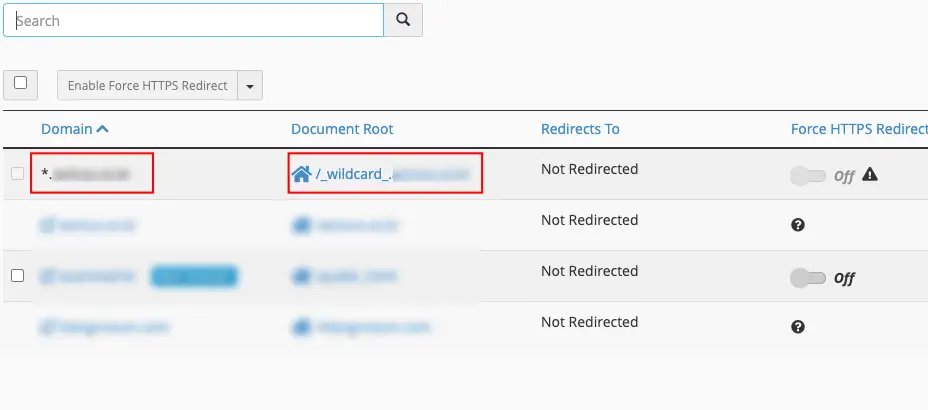
새로등록되는 서브도메인도 SSL 인증을 위해서 아래의 Security 메뉴로 이동합니다.
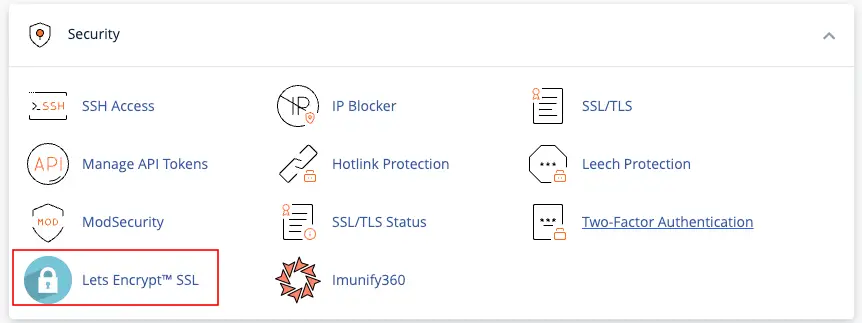
Let’s Encrypt SSL로 이동 후 등록한 *.example.com 도메인 항목에서 메인도메인 항목을 선택하고 우측 상단의 include Wildcard*? 를 체크해주고 dns-01로 issue를 눌러 발행해 줍니다.
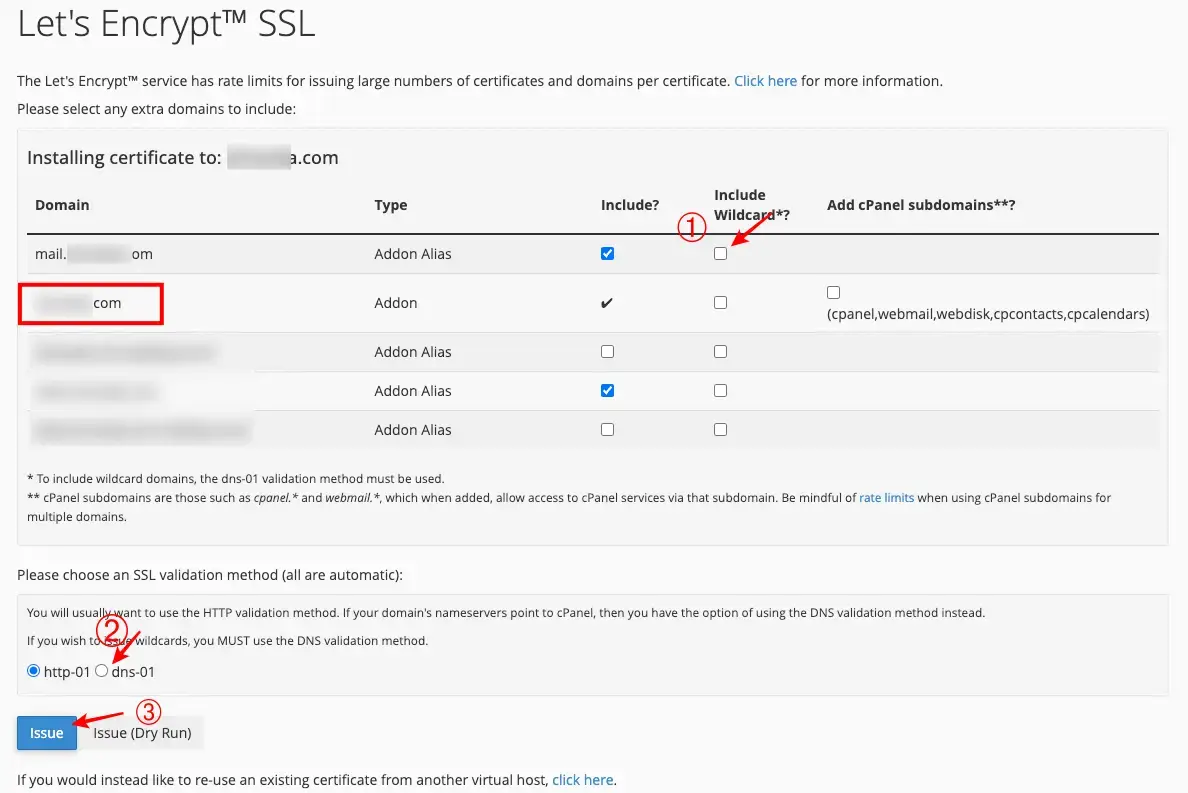
여기까지 하게되면 서버에서 서브도메인에 대한 모든 연결이 끝나게 됩니다.
……………..,
하지만 한가지 더 남았습니다. 이것 때문에 멀티사이트를 포기할 뻔 한 부분입니다. 멀티사이트의 서브도메인은 메인도메인과 동일한 Document Root로 설정되어야 멀티사이트로 설정이 되는 부분입니다. 이부분에 대한 설정은 아래의 사진처럼 설정하시면 됩니다.
*.example.com 의 우측 manage 버튼을 클릭하여서 아래의 설정창으로 들어옵니다.
_wildcard_. 을 삭제 후 Update 클릭하여 메인도메인과 동일한 Document Root로 설정합니다.
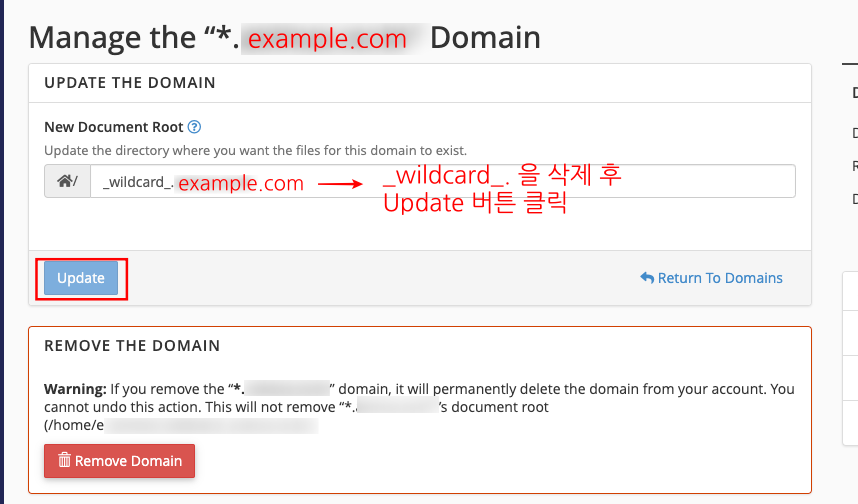
멀티사이트 설치
멀티사이트를 설치하기전 꼭 필요한 것은 설치할 디렉토리에 있는 wp-config.php 파일과 .htaccess 파일을 백업하여 보관하고 만일의 경우 다시 원복가능하도록 합니다.
저도 처음에 백업하지 않아서 애를 먹었으니 여러분은 그런 실수를 하지 마시기 바랍니다. ㅜㅠ
이번 글은 이미 워드프레스가 설치가 되어 있는 사이트에 멀티사이트로의 전환하는 것인 것을 참고하시기 바랍니다. 그리고 설정 및 고유주소에서 일반이 아닌 다른주소로 설정을 변경해주세요.
변경사항 저장합니다.
멀티사이이트 허용
네트워크 설정 메뉴 항목을 활성화하기 위해서는 서버의 파일관리자나 ftp 접속을 통해 메인도메인의 디렉토리에 있는 wp-config.php 파일을 수정합니다.
찾아야 하는 열은 아래의 열을 찾으시면 됩니다.
/* That's all, stop editing! Happy publishing. */requireinclude
찾으셨으면 바로 위에 아래의 줄을 추가해주세요.
/* Multisite */
define( 'WP_ALLOW_MULTISITE', true );위줄을 추가한 후 저장합니다.
네트워크 설치
관리자 대시보드에서 새로고침을 하게되면 관리 > 도구 > 네트워크 설치 라는 메뉴가 생기게 됩니다.
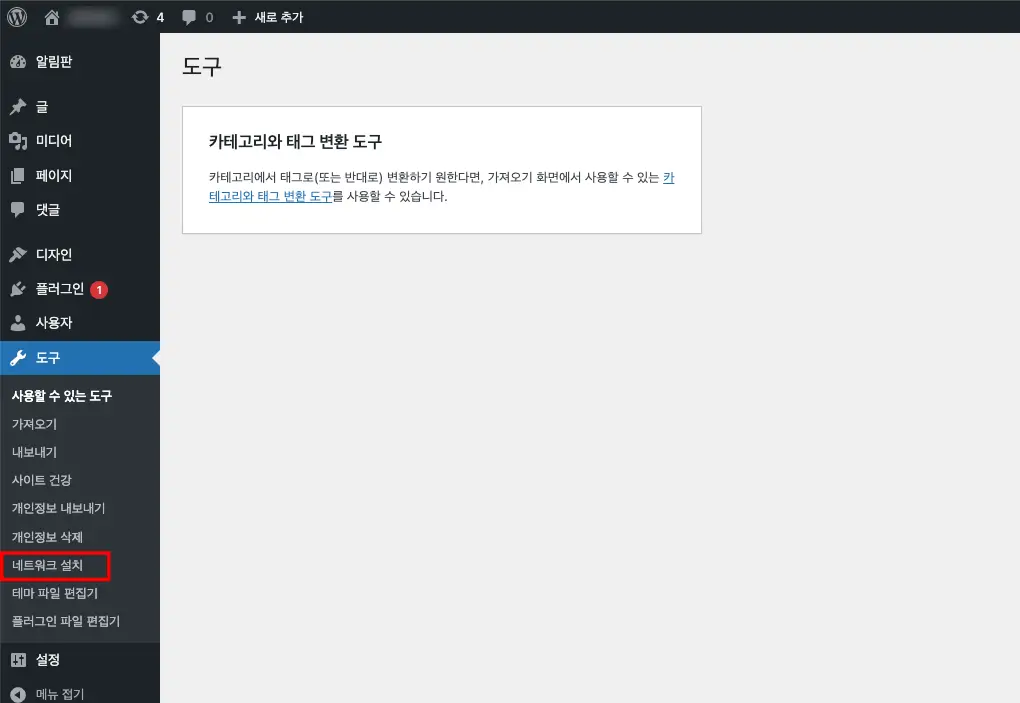
네트워크 설치를 클릭하여 진행합니다. 플러그인의 비활성화 메세지가 나타나면 플러그인으로 이동 후 모든 플러그인을 비활성화 합니다. 다시 네트워크 설치 메뉴에서 설치를 클릭하여 실행합니다.
그러면 워드프레스 사이트 네트워크 생성 화면이 나오게 됩니다.
서브도메인을 세팅하려고 한 것이니 서브 도메인에 선택합니다.
간단하게 네트워크 제목과 관리자 이메일을 적습니다. 추후에 변경할 수 있으니 너무 신중하지 않으셔도 됩니다. 이후 설치를 클릭합니다.
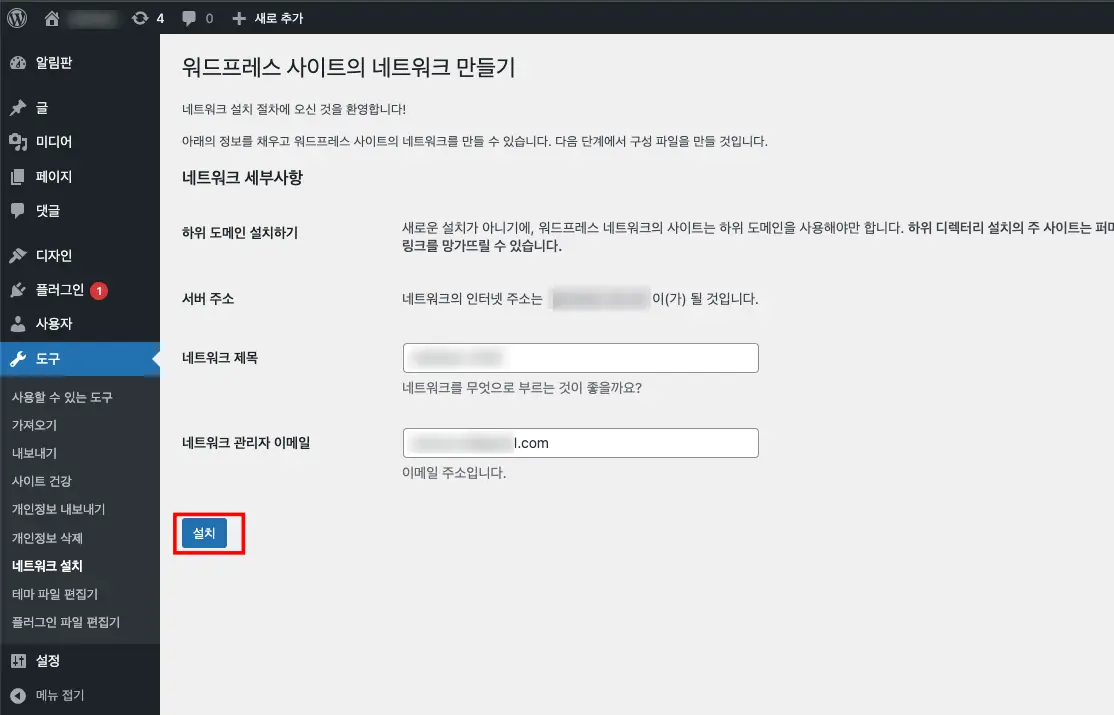
네트워크 활성화
설치를 클릭하게 되면 아래와 같은 화면이 나오게 됩니다.
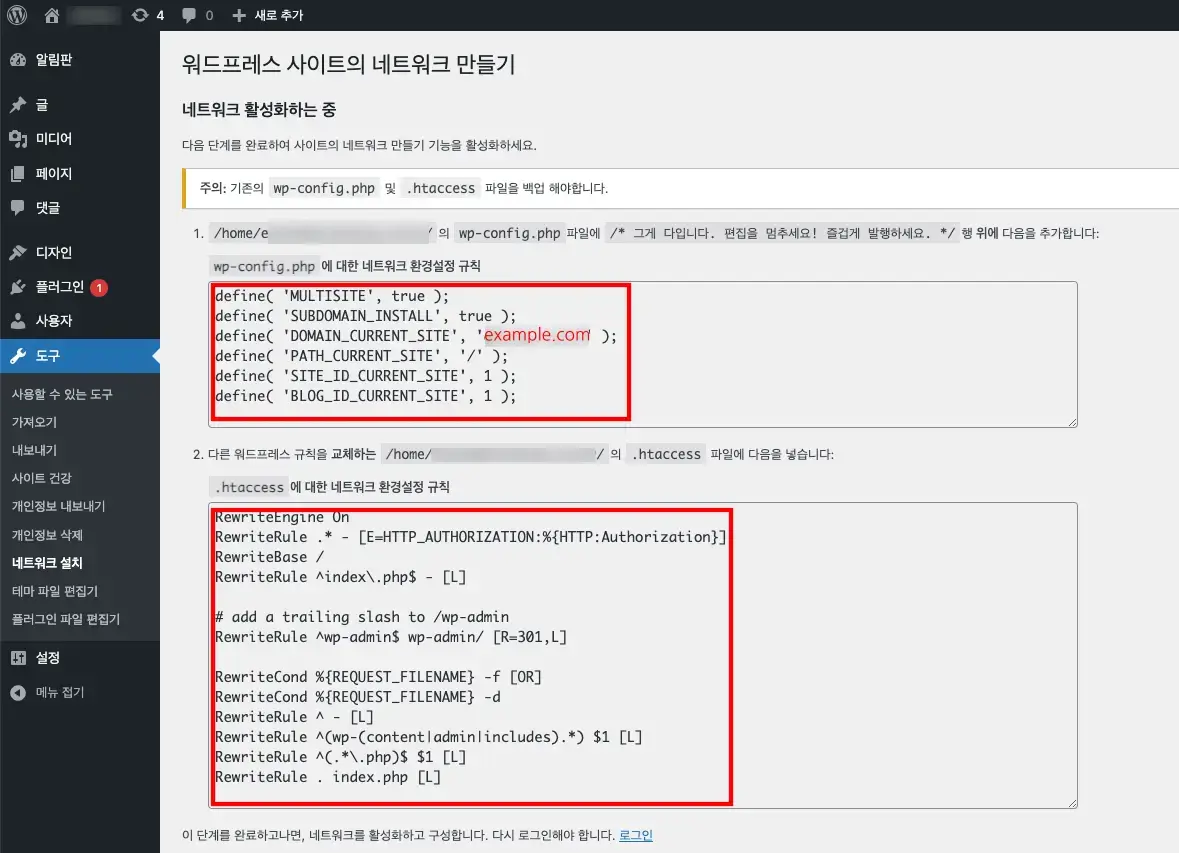
- wp-config.php 파일에 해당하는 행을 추가하시면 됩니다. 위에서 추가한 행 바로 아래에 추가하시면 됩니다.
- .htaccess 파일은 파일관리자에서 숨겨져 있으니 숨겨진 파일 보기를 선택하여 수정 및 저장합니다.
- 위 두 단계를 완료 후 저장하게 되면 다시 로그인해야합니다.
네트워크 관리설정
위에서 처럼 네트워크 활성화를 활성화 하게되면 이전에 없던 내사이트 라는 항목이 생긴것을 볼 수 있게 됩니다.
내 사이트 > 네트워크 관리자 > 사이트 의 메뉴로 이동해서 새 사이트를 추가 한 후 원하는 서브도메인을 만들게 되면 대쉬보드의 내사이트를 확인할 때 만들어진 서브도메인 사이트를 바둑판 모양의 형태로 볼 수 있습니다.
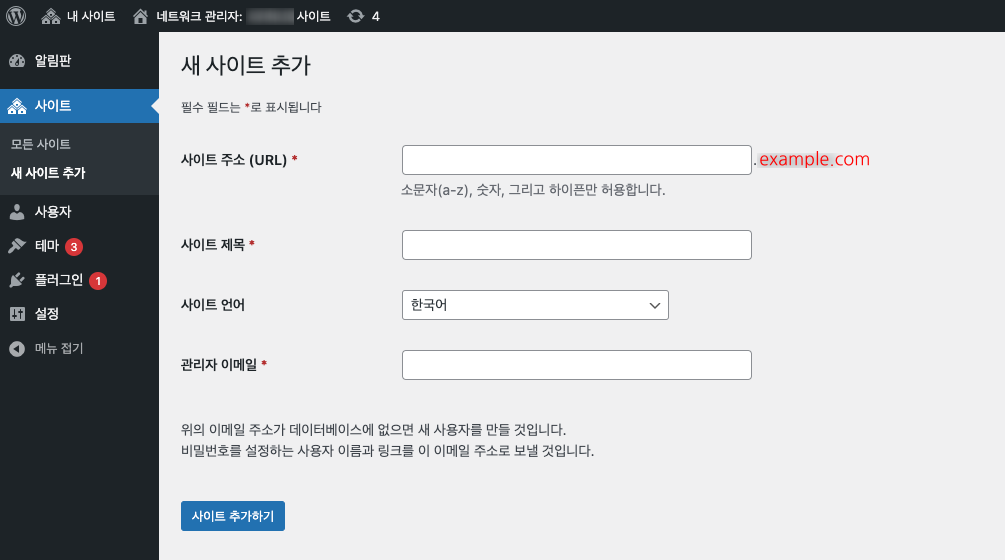
긴글 읽어주셔서 감사합니다. 지금까지 워드프레스 멀티사이트 네트워크를 만드는 것에 대해서 알아보았습니다.